Chrome Sync adalah fitur dari browser Google Chrome yang membantu anda sinkronisasi data dengan instalasi Chrome lain. Fitur ini memerlukan akun Google dan perlu dikonfigurasi sebelum bisa digunakan. Untuk mengaktifkannya, klik pada icon settings di pojok kanan atas dan pilih sign in to Chrome dari menu.
Anda bisa memulai menyesuaikan sinkronisasi setelah anda berhasil sign – in ke akun Google. Chrome bisa mensinkronisasi apps, extensions, settings, data autofill, sejarah Omnibox, themes, bookmarks, passwords dan tab yang sedang terbuka. Anda tidak perlu mensnikronisasikan semuanya dan terdapat setting sinkronisasi lanjut untuk konfigurasi sinkronisasi sesuai keinginan anda. Cara ini dilakukan dengan klik pada tombol settings dan memilih tombol advanced sync settings… pada halaman? setting.
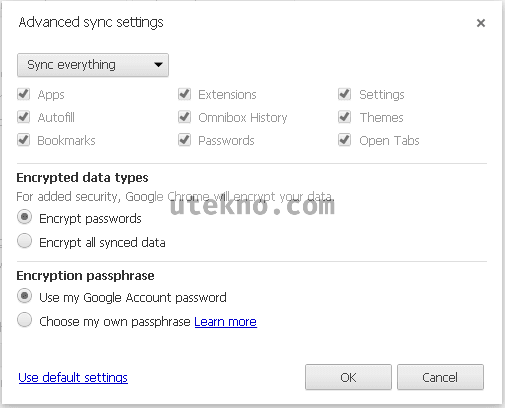
Google Chrome akan mensinkronisasikan semuanya pada awalnya dan anda bisa mengaturnya pada halaman setup. Disini anda bisa memilih untuk mengenkripsi semua data tidak hanya password, anda juga bisa menggunakan password yang berbeda dengan akun Google anda untuk enkripsi data.
Chrome tidak memberi informasi mengenai data apakah yang disinkronisasi menggunakan akun Google anda. Untuk mencari tahu anda perlu membuka halaman Chrome Sync di Google.
Halaman ini menampilkan jumlah data untuk tiap tipe data yang anda sinkronisasikan dengan akun anda. Walau anda tidak bisa mengakses atau menampilkan data yang tersimpan, halaman ini memberikan informasi mengenai data yang Google simpan.
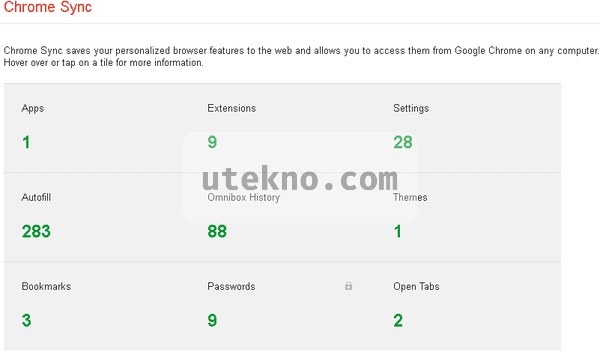
Tombol stop and clear memberi anda kemampuan untuk menghapus segala data yang telah disinkronkan online dan menghentikan proses sinkronisasi. Hal ini mungkin berguna saat anda mengalamai masalah dengan Chrome Sync, atau memang ingin mematikan fungsi ini dan memastikan data – data anda di Google telah terhapus.
